Microsoft SQL Server erstellt ein Vorgabeadministratorkonto namens sa. Dieses Konto verfügt über die vollständigen Administratorrechte und ist ferner im Besitz der Systemtabellen. Solange Sie das Vorgabekennwort für das SA-Systemkonto nicht ändern, fordert Vault auch nicht zur Eingabe des Kennworts auf. Wenn das Kennwort des SA-Systemkontos geändert wurde, müssen Sie das neue Kennwort eingeben, wenn Sie bestimmte Verwaltungsaufgaben ausführen, wie etwa das Zuordnen von Tresoren.
Vorgabekennwort für SA-Systemkonto
- Die Vorgabeeinstellung für das SA-Systemkonto lautet AutodeskVault@26200.
Ein Systemadministrator kann das vorgegebene SA-Kennwort aus Sicherheitsgründen ändern. Nachdem das Kennwort geändert wurde, muss der Administrator für einige ADMS Console-Befehle bei jeder Ausführung der Befehle das neue Kennwort eingeben. Das neue Kennwort muss aus diesem Grund an einem sicheren Ort gespeichert werden.
Autodesk Vault erstellt auch das SQL-Benutzerkonto VaultSys für SQL-Transaktionen. Das Kennwort kann nur mithilfe von SQL Server Management Studio geändert werden. Das Kennwort ist auch im Dateispeicher web.config im Verzeichnis <Installationspfad>\ADMS Edition 20XX\ Server\Web\Services gespeichert.
Anmerkung: Wenn Sie Remote-Standorte zu einem Abonnenten/Verleger hinzufügen, setzt die ADMS-Installation das VaultSys-Kennwort im SQL-Server auf den Vorgabewert zurück. Es muss dann sofort nach der Installation in Ihr benutzerdefiniertes Kennwort zurückgeändert werden, da sonst keine Benutzer auf Vault zugreifen können.
Für jede installierte ADMS Console wird ein SQL-Anmeldebenutzer ADMS-[Servername] im SQL-Server erstellt.
Microsoft SQL-Anforderungen
Microsoft SQL-Anforderungen für Vault Basic, Vault Workgroup und Vault Professional 2014
Autodesk Vault 2014 installiert Microsoft SQL 2008 Express. Die Mindestanforderungen für Autodesk Vault 2014 ist Microsoft SQL 2008 Express Service Pack 3. Vor der Installation von Autodesk Vault 2014 muss Service Pack 3 für SQL 2008 angewendet werden.
|
Microsoft SQL Version |
Service Pack |
64-Bit |
32-Bit |
Unterstützt Einzelplatz |
Unterstützt Replikation |
|---|---|---|---|---|---|
|
Microsoft SQL Server 2008 Express |
SP3 |

|

|

|
|
|
Microsoft SQL Server 2008 Workgroup |
SP3 |

|

|

|
|
|
Microsoft SQL Server 2008 Standard und Enterprise |
SP3 |

|

|

|

|
|
Microsoft SQL Server 2008 R2 Express |
SP1 |

|

|

|
|
|
Microsoft SQL Server 2008 R2 Standard und Enterprise |
SP2 |

|

|

|

|
|
Microsoft SQL Server 2012 Express |
SP1 |

|

|

|
|
|
Microsoft SQL Server 2012 Standard und Enterprise |
SP1 |

|

|

|

|
Microsoft SQL-Anforderungen für Vault 2013
Autodesk Vault 2013 installiert Microsoft SQL 2008 Express. Die Mindestanforderungen für Autodesk Vault 2013 ist Microsoft SQL 2008 Express Service Pack 3. Vor der Installation von Autodesk Vault 2013 muss Service Pack 3 for SQL 2008 angewendet werden.
|
Microsoft SQL Version |
Service Pack |
64-Bit |
32-Bit |
Unterstützt Einzelplatz |
Unterstützt Replikation |
|---|---|---|---|---|---|
|
Microsoft SQL Server 2008 Express |
SP2 oder SP3 |

|

|

|
|
|
Microsoft SQL Server 2008 Workgroup |
SP2 oder SP3 |

|

|

|
|
|
Microsoft SQL Server 2008 Standard |
SP2 oder SP3 |

|

|

|

|
|
Microsoft SQL Server 2008 Enterprise |
SP2 oder SP3 |

|

|

|

|
|
Microsoft SQL Server 2008 R2 Express |
SP1 |

|

|

|
|
|
Microsoft SQL Server 2008 R2 Standard |
SP1 |

|

|

|

|
|
Microsoft SQL Server 2008 R2 Enterprise |
SP1 |

|

|

|

|
Microsoft SQL-Anforderungen für Vault 2012
Autodesk Vault 2013 installiert Microsoft SQL 2008 Express. Die Mindestanforderungen für Autodesk Vault 2013 ist Microsoft SQL 2008 Express Service Pack 3. Vor der Installation von Autodesk Vault 2013 muss Service Pack 3 for SQL 2008 angewendet werden.
|
Microsoft SQL Version |
Service Pack |
64-Bit |
32-Bit |
Unterstützt Einzelplatz |
Unterstützt Replikation |
|---|---|---|---|---|---|
|
Microsoft SQL Server 2008 Express |
SP2 |

|

|

|
|
|
Microsoft SQL Server 2008 Workgroup |
SP2 |

|

|

|
|
|
Microsoft SQL Server 2008 Standard |
SP2 |

|

|

|

|
|
Microsoft SQL Server 2008 Enterprise |
SP1 |

|

|

|

|
|
Microsoft SQL Server 2008 R2 Express |
SP1 |

|

|

|
|
|
Microsoft SQL Server 2008 R2 Standard |
SP1 |

|

|

|

|
|
Microsoft SQL Server 2008 R2 Enterprise |
SP1 |

|

|

|

|
Wissenswertes zu SQL Server 2008 Express
Wenn während der Installation kein SQL-Server gefunden wird, wird der Autodesk Data Management Server mit Microsoft SQL Server 2008 SP3 Express installiert. Microsoft SQL Server 2008 Express ist eine verkleinerte Version von Microsoft SQL Server 2008.
Microsoft SQL Server - Versionsvergleich
|
Microsoft SQL-Version |
Anzahl gleichzeitiger Benutzer |
Tresor-Kapazität |
|
MS SQL Server 2008 SP3 Express |
Unbegrenzt |
4 GB Metadaten Einzelprozessor für SQL Express Unbegrenzter Dateispeicher (ca. 40.000 Versionen in Vault Server) |
|
MS SQL Server 2008 |
Unbegrenzt |
Terabyte |
Maximale Tresor-Größe Microsoft SQL Server 2008 Express unterstützt bis zu 4 GB pro Tresor. Diese Begrenzung gilt pro Tresor, nicht pro Server. Ein einzelner Computer kann mehrere SQL-Instanzen unterstützen, jede mit einer Tresor-Kapazität von bis zu 4 GB.
Anmelden am SQL-Server
Wenn das SA-Vorgabekennwort für den SQL-Server geändert wurde, müssen Sie sich mit dem neuen SA-Kennwort am SQL-Server anmelden. Wenn Sie das SA-Kennwort nicht kennen, wenden Sie sich an Ihren SQL-Serveradministrator.
- Geben Sie den Benutzernamen für das SA-Konto ein. Der Vorgabewert ist sa.
- Geben Sie das Kennwort für das SQL-SA-Konto ein.
- Klicken Sie auf OK.
Installation von Microsoft SQL Server 2008 vor Autodesk Vault Server
Installieren von Microsoft SQL Server vor Vault Server
Microsoft SQL 2008
Installieren von Microsoft SQL 2008
- Starten Sie die Installation von Microsoft SQL 2008 Server, indem Sie die Einzelplatzinstallation des neuen SQL-Servers auswählen oder aus dem Installationsmenü Funktionen zu einer bestehenden Installation hinzufügen.
- Bei der Installation werden die notwendigen Voraussetzungen installiert, und die Vorinstallation wird gestartet. Anmerkung: Achten Sie auf Fehler, und beheben Sie diese, bevor Sie fortfahren.
- Klicken Sie im Fenster Funktionsauswahl auf Datenbankmoduldienste. An diesem Punkt können Sie außerdem den Speicherort für die Installation festlegen.
- Wählen Sie im Fenster Instanzkonfiguration die Option Benannte Instanz, und geben Sie den Namen AutodeskVault ein.
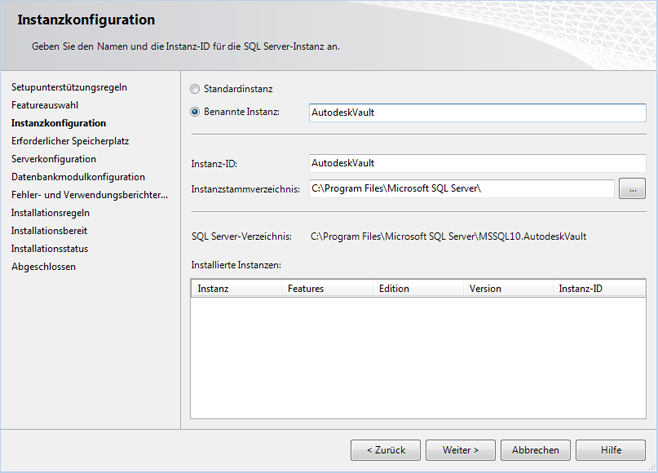 Anmerkung: Wenn Sie SQL installieren und nicht diesen Instanznamen verwenden, erzeugt die Autodesk Vault Server-Installation über Microsoft SQL Express 2008 SP2 eine eigene Instanz von SQL Server mit dem Namen Autodesk Vault. SQL-Instanzen mit einem anderen Namen als AutodeskVault werden nicht erkannt.
Anmerkung: Wenn Sie SQL installieren und nicht diesen Instanznamen verwenden, erzeugt die Autodesk Vault Server-Installation über Microsoft SQL Express 2008 SP2 eine eigene Instanz von SQL Server mit dem Namen Autodesk Vault. SQL-Instanzen mit einem anderen Namen als AutodeskVault werden nicht erkannt. - Wechseln Sie im Fenster Serverkonfiguration zur Registerkarte Dienstkonten.
- Geben Sie das Konto NT AUTHORITY\NETWORK SERVICE für das SQL Server-Datenbankmodul an. Das lokale Systemkonto ist ebenfalls zulässig. Wenn Sie Sicherungen und Wiederherstellungen an entfernten Speicherorten durchführen möchten, legen Sie ein Domänenbenutzerkonto fest. Setzen Sie den Starttyp auf Automatisch.
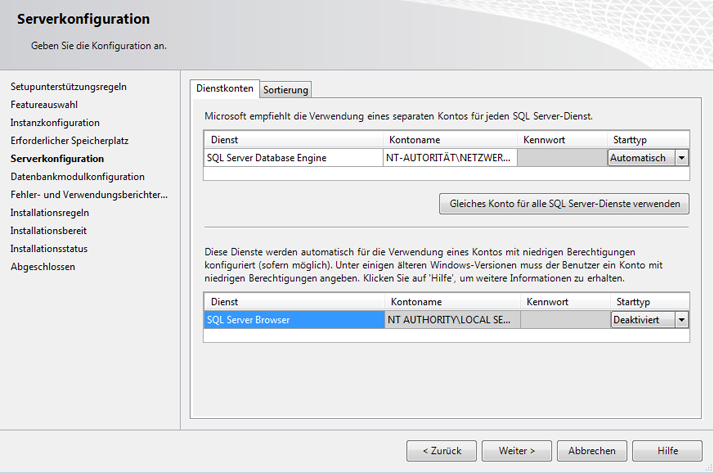
- Geben Sie das Konto NT AUTHORITY\NETWORK SERVICE für das SQL Server-Datenbankmodul an. Das lokale Systemkonto ist ebenfalls zulässig. Wenn Sie Sicherungen und Wiederherstellungen an entfernten Speicherorten durchführen möchten, legen Sie ein Domänenbenutzerkonto fest. Setzen Sie den Starttyp auf Automatisch.
- Wählen Sie im Fenster Datenbankmodulkonfiguration die Registerkarte Kontenbereitstellung. a. Wählen Sie die Option Authentifizierung im gemischten Modus und stellen das Server-Administrator-Kennwort (SA-Kennwort) ein. Das bei der Vorgabe-Installation verwendete Vorgabe-Kennwort für das SA-Kennwort lautet AutodeskVault@26200b. Fügen Sie das lokale Administratorkonto (oder das gewünschte Konto) als SQL Server-Administrator hinzu. Nur Windows-Benutzer, die in diesem Dialogfeld eingetragen sind, verfügen über umfassende Rechte, wenn sie sich beim SQL-Server anmelden. Alle anderen Anmeldungen bei Windows werden als Gastkonten geführt.
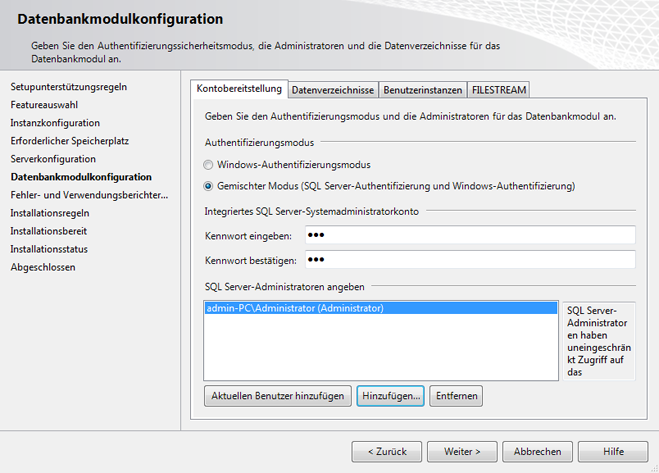 Anmerkung: Wenn Sie ein anderes SA-Kennwort verwenden, wählen Sie die Option meine SA-Anmeldedaten verwenden im Abschnitt Meine SA-Anmeldedaten.
Anmerkung: Wenn Sie ein anderes SA-Kennwort verwenden, wählen Sie die Option meine SA-Anmeldedaten verwenden im Abschnitt Meine SA-Anmeldedaten. - Überprüfen Sie die ausgewählten Installationsoptionen, und führen Sie die Installation durch. Wenn das Installationsprogramm abgeschlossen ist, kann es geschlossen werden.
- Sie können SQL 2008 SP2 und entsprechende Hot Fixes bei Bedarf von der Microsoft-Website herunterladen. Nach der erfolgreichen Installation von SP 2 lautet die Version des Datenbankmoduls 10.0.4###.
Für Microsoft SQL 2008 R2
Installieren von Microsoft SQL 2008 R2
- Starten Sie die Installation von Microsoft SQL 2 2008 R2, indem Sie die Einzelplatzinstallation des neuen SQL-Servers auswählen oder aus dem Installationsmenü Funktionen zu einer bestehenden Installation hinzufügen.
- Bei der Installation werden die notwendigen Voraussetzungen installiert, und die Vorinstallation wird gestartet. Achten Sie auf Fehler, und beheben Sie diese, bevor Sie fortfahren.
- Wählen Sie beim Setup die Option SQL Server-Funktionsinstallation.
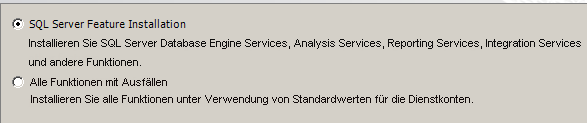
- Wählen Sie das Datenbankmodul und zusätzliche in der Umgebung erforderlichen Rollen. In einer Umgebung mit verbunden Arbeitsgruppen ist eine SQL Server-Replikation erforderlich, und es werden Verwaltungstools empfohlen. Beachten Sie, dass in der Express-Version von SQL nur einfache Verwaltungstools verfügbar sind.
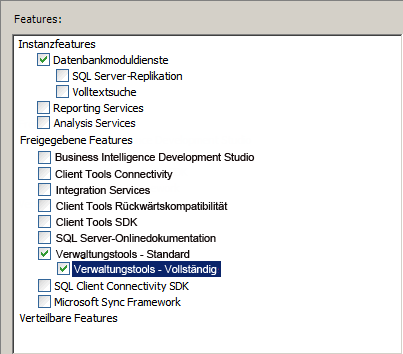
- Wählen Sie im Fenster Instanzkonfiguration die Option Benannte Instanz, und geben Sie den Namen AutodeskVault ein.
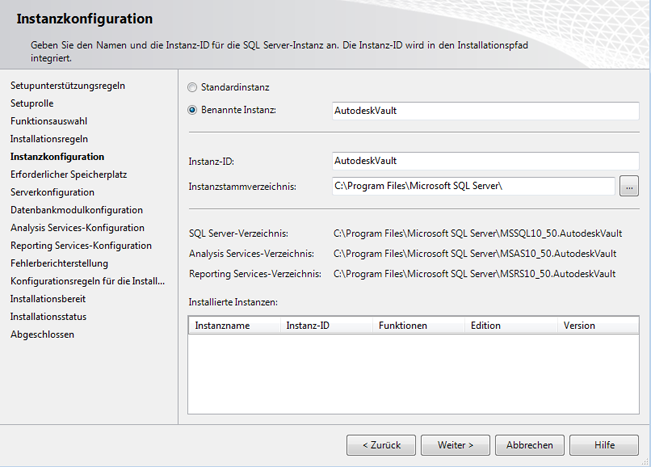 Anmerkung: Wenn Sie SQL installieren und nicht diesen Instanznamen verwenden, erzeugt die Autodesk Vault Server-Installation über Microsoft SQL Express 2008 SP2 eine eigene Instanz von SQL Server mit dem Namen Autodesk Vault. SQL-Instanzen mit einem anderen Namen als AutodeskVault werden nicht erkannt.
Anmerkung: Wenn Sie SQL installieren und nicht diesen Instanznamen verwenden, erzeugt die Autodesk Vault Server-Installation über Microsoft SQL Express 2008 SP2 eine eigene Instanz von SQL Server mit dem Namen Autodesk Vault. SQL-Instanzen mit einem anderen Namen als AutodeskVault werden nicht erkannt. - Wechseln Sie im Fenster Serverkonfiguration zur Registerkarte Dienstkonten.
- Geben Sie das Konto NT AUTHORITY\NETWORK SERVICE für das SQL Server-Datenbankmodul an. Das lokale Systemkonto ist ebenfalls zulässig. Wenn Sie Sicherungen und Wiederherstellungen an entfernten Speicherorten durchführen möchten, legen Sie ein Domänenbenutzerkonto fest. Setzen Sie den Starttyp auf Automatisch.
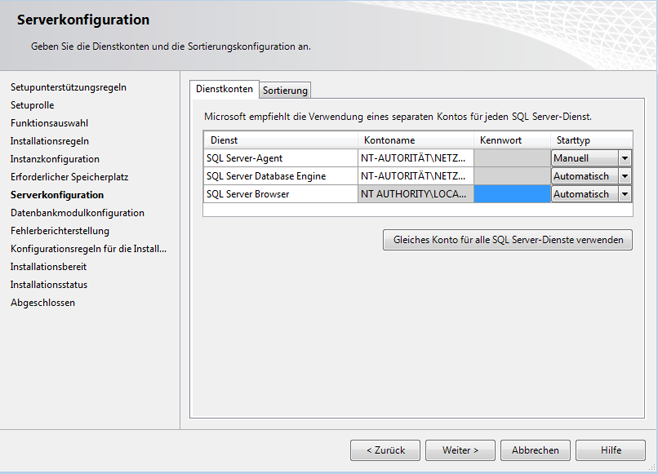
- Geben Sie das Konto NT AUTHORITY\NETWORK SERVICE für das SQL Server-Datenbankmodul an. Das lokale Systemkonto ist ebenfalls zulässig. Wenn Sie Sicherungen und Wiederherstellungen an entfernten Speicherorten durchführen möchten, legen Sie ein Domänenbenutzerkonto fest. Setzen Sie den Starttyp auf Automatisch.
- Wählen Sie im Fenster Datenbankmodulkonfiguration die Registerkarte Kontenbereitstellung.
- Wählen Sie die Option Authentifizierung im gemischten Modus und stellen das Kennwort SA ein. Das bei der Vorgabe-Installation verwendete Vorgabe-Kennwort für das SA-Kennwort lautet AutodeskVault@26200.
- Fügen Sie das lokale Administratorkonto (oder das gewünschte Konto) als SQL Server-Administrator hinzu. Nur Windows-Benutzer, die in diesem Dialogfeld eingetragen sind, verfügen über umfassende Rechte, wenn sie sich beim SQL-Server anmelden. Alle anderen Anmeldungen bei Windows werden als Gastkonten geführt.
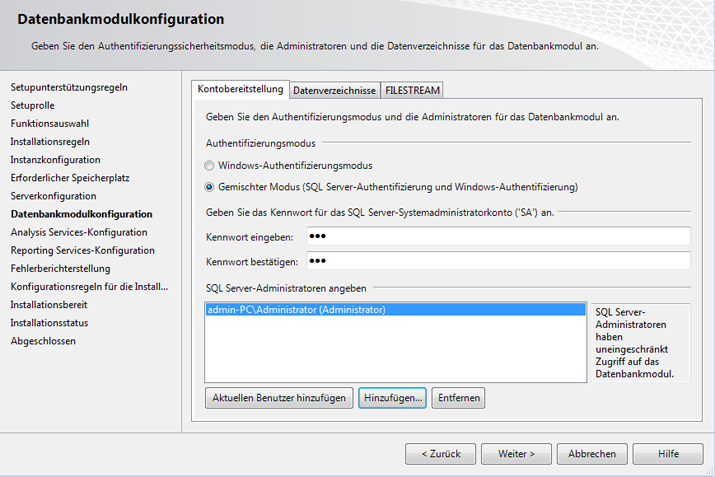 Anmerkung: Wenn Sie ein anderes SA-Kennwort verwenden, wählen Sie die Option Meine SA-Anmeldedaten.
Anmerkung: Wenn Sie ein anderes SA-Kennwort verwenden, wählen Sie die Option Meine SA-Anmeldedaten. - Überprüfen Sie die ausgewählten Installationsoptionen, und führen Sie die Installation durch. Wenn das Installationsprogramm abgeschlossen ist, kann es geschlossen werden.
Neukonfigurieren von SQL-Anmeldungen
Wenn Sie keine Domänenkennwortrichtlinie besitzen, können Sie diesen Teil überspringen. Wenn Ihre Domäne über eine Kennwortrichtlinie verfügt, verwenden Sie das zu dieser Richtlinie passende Kennwort. Setzen Sie das SA-Kennwort nach Abschluss der Installation auf AutodeskVault@26200 zurück, und deaktvieren Sie das Kontrollkästchen neben Kennwortrichtlinie erzwingen. Außerdem muss ein SQL-Anmeldekonto mit dem Namen VaultSys erstellt werden.
Erstellen eines SQL-Anmeldekontos
- Öffnen Sie SQL Server Management Studio.
- Erweitern Sie den Ordner Sicherheit -> Anmeldungen.
- Klicken Sie mit der rechten Maustaste auf den Ordner Anmeldungen, und wählen Sie Neue Anmeldung.
- Geben Sie als Anmeldenamen VaultSys ein.
- Wählen Sie die SQL Server-Authentifizierung.
- Geben Sie SuperMan769400006! als Kennwort ein.
- Deaktivieren Sie das Kontrollkästchen neben Kennwortrichtlinie erzwingen.
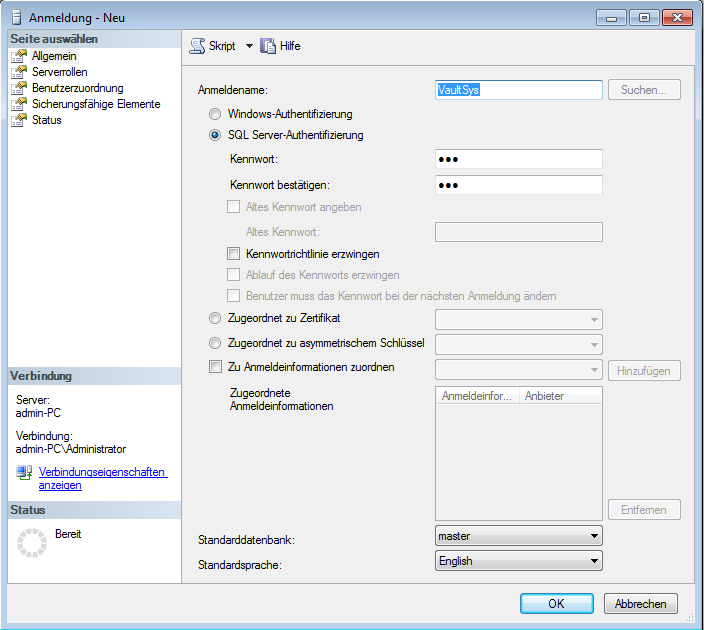
- Wählen Sie die Seite Serverrollen.
- Aktivieren Sie die Kontrollkästchen neben den folgenden Rollen:
- dbcreator
- processadmin
- setupadmin
- Klicken Sie auf OK, um das Konto zu erstellen.
Konfigurieren von Microsoft SQL Server für Multi-Site- Unterstützung (nur Vault Collaboration und Professional)
Wenn keine installierte Version von Microsoft SQL gefunden werden kann, installiert Autodesk Vault Server Microsoft SQL 2008 Express Service Pack 2. Sie können Microsoft SQL 2008 Standard oder Enterprise Edition Service Pack 2 oder Microsoft SQL 2008 R2 Standard oder Enterprise Edition installieren, bevor Sie Vault Server installieren, sodass Sie später keine Aktualisierung durchführen müssen.
Konfigurieren von Remote SQL
Vault Collaboration oder Professional ermöglichen die Konfiguration einer Vault-Umgebung, um eine Remote-SQL-Datenbank zu verwenden. Diese Datenbank befindet sich auf einem zugeordneten Server, die dann von einem einzelnen Standord zur Erhöhung der Leistung verwendet werden kann. Sie kann auch in replizierten Multi-Site-Vault-Umgebungen verwendet werden.
- Klicken Sie auf dem Computer, auf dem SQL installiert ist, auf Start ►Programme►Microsoft® SQL Server 2008►Konfigurationstools►SQL Server-Konfigurations-Manager.
- Erweitern Sie im Dialogfeld SQL Server-Konfigurations-Manager den Eintrag SQL Server-Netzwerkkonfiguration, und wählen Sie Protokolle für AUTODESKVAULT aus.
- Klicken Sie mit der rechten Maustaste in der Protokollliste auf TCP/IP, und wählen Sie dann Aktivieren.
- Schließen Sie den SQL Server-Konfigurations-Manager.
- Klicken Sie im Startmenü von Windows® auf Einstellungen►Systemsteuerung.
- Doppelklicken Sie in der Systemsteuerung auf Verwaltung.
- Doppelklicken Sie im Fenster Verwaltung auf Computerverwaltung.
- Erweitern Sie im Fenster Computerverwaltung den Eintrag Dienste und Anwendungen, und wählen Sie Dienste aus.
- Suchen Sie den Dienst SQL Server (AUTODESKVAULT). Klicken Sie mit der rechten Maustaste auf den Dienst, und klicken Sie auf Neu starten.
- Suchen Sie den Dienst SQL Server-Browser. Klicken Sie mit der rechten Maustaste auf den Dienst, und klicken Sie auf Eigenschaften.
- Ändern Sie im Dialogfeld Eigenschaften des SQL Server-Browsers (Lokaler Computer) den Starttyp zu Automatisch, und klicken Sie auf OK.
- Klicken Sie mit der rechten Maustaste auf SQL Server-Browser, und klicken Sie dann auf Starten.
Erstellen freigegebener Netzwerkordner
In einer Multi-Site-Umgebung kann ein Standort die Instanz AUTODESKVAULT SQL hosten. Die zusätzlichen Standorte haben Remote-Zugriff auf diese SQL-Instanz, oder alle Standorte verfügen über Remote-Zugriff auf die gleiche SQL-Instanz. Bevor die zusätzlichen Standorte für den Zugriff auf die SQL-Instanz konfiguriert werden können, muss ein freigegebener Netzwerkordner erstellt werden.
Der freigegebene Netzwerkordner ist als Übergangsbereich zwischen der SQL-Instanz und Autodesk Vault Server erforderlich. Der freigegebene Netzwerkordner kann auf einem beliebigen Computer eingerichtet werden, auf den vom Datenmanagement-Server und über SQL zugegriffen werden kann. Der Speicherplatzbedarf des freigegebenen Ordners entspricht dem der Summe aller Datenbankdateien.
Sowohl das Benutzerkonto, unter dem Autodesk Vault Server ausgeführt wird, als auch das Benutzerkonto, unter dem die SQL-Instanz ausgeführt wird, müssen über einen Vollzugriff auf den freigegebenen Netzwerkordner verfügen.
- Wählen Sie einen Netzwerkspeicherort, und erstellen Sie einen Ordner.
- Klicken Sie mit der rechten Maustaste auf den neuen Ordner, und wählen Sie Freigabe und Sicherheit.
- Klicken Sie im Dialogfeld Eigenschaften auf Diesen Ordner freigeben.
- Geben Sie einen Namen für den freigegebenen Ordner ein.
- Geben Sie im Kommentarfeld Freigegebener Netzwerkordner für Autodesk Vault ein.

- Klicken Sie auf Berechtigungen.
- Klicken Sie im Dialogfeld Berechtigungen auf Hinzufügen. Fügen Sie das Benutzerkonto hinzu, unter dem ADMS ausgeführt wird. In der Vorgabeeinstellung ist dieses Konto das lokale Administratorkonto mit der Bezeichnung Autodesk Vault auf dem ADMS-Server.
- Fügen Sie das Windows-Konto hinzu, unter dem der Dienst SQL Server ausgeführt wird. Das Vorgabekonto ist Netzwerkdienst.
- Weisen Sie beiden Konten Vollzugriff zu.
- Klicken Sie im Dialogfeld Berechtigungen auf OK.
- Klicken Sie im Dialogfeld Eigenschaften auf OK.